|
盘的暗面我们填上了,然后回到通道面板,按CTRL点击绿色副本通道,调出亮面的选区,回到图层面板,新建一层并对选区填上白色,如图9

这时盘已经被抠出来了,那到我们现在需要把上面的小商标和书复制出来,记得前面我们勾出了书和小商标的路径了吗?如果没有忘记的话就到路径面板调出路径2,得到书和小商标的选区,然后将刚才填上颜色的层隐藏起来,显示出原图,如图10

按Ctrl+J将小商标和书复制出来,复制出来后显示刚才填色的图层,并将复制出来的小商标和书移到最顶层,改变背景的颜色
如图11

这时我们发现盘太黑了,完全不真实,那么我们观察一下是什么原因呢?原来是刚才填上的灰色太深了,此时我们按Ctrl+M用曲线调亮一些,然后再调整灰色图层的透明度至70%,那么大功告成了。如图12
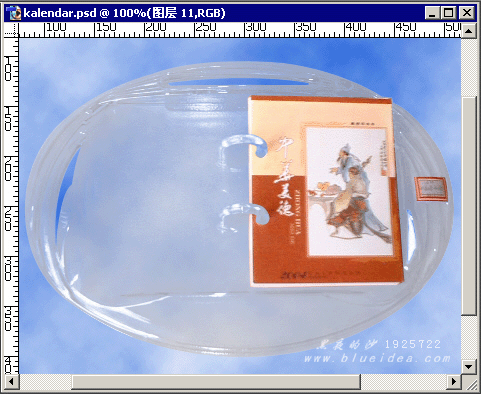
其实勾这样的图形要注意观察光面与暗面,通道并不是太难,理解了以后可以灵活的运用,我这个抠得还不算好,因为不够细心,大家在抠的时候再细心一些一定可以抠得很好的。
出处:蓝色理想
责任编辑:bstonny
上一页 用 Photoshop 抠透明图象 [2] 下一页
◎进入论坛Photoshop、Fireworks版块参加讨论
|







